گوشی های آیفون 📱 معمولا عمر باتری خوبی دارند و نیازی به بستن برنامه های آن نیست. اما با این حال هر از گاهی ممکن است برنامه ها کند شوند یا پاسخگو نباشند. هنگامی که با چنین مشکلاتی مواجه می شوید بهترین راه بستن برنامه و باز کردن مجدد آن است. در این مطلب از کلاسیک وب آموزش ۷ روش بستن برنامه های باز در آیفون را بررسی می کنیم.
چگونه برنامه های باز شده در ایفون را ببندیم؟
How to Close Apps on an iPhone
قبل از شروع آموزش نحوه بستن برنامههای باز در آیفون مهم است بدانید که سیستم عامل آیفون، در مدیریت خودکار منابع سیستم کاری کرده است که شما نیازی به بستن برنامه ها نداشته باشید مگر اینکه برنامه پاسخی ندهد و یا مشکل ایجاد کند.
درست است که با بستن اپلیکیشن ها در آیفون، گوشی خود را مرتب می کنید اما برخلاف تصور این کار باعث افزایش سرعت نمیشود، بلکه میتواند سرعت آیفون شما را کاهش دهد و به عمر باتری شما آسیب برساند. این به این دلیل است که زمان بعد که یک برنامه را راه اندازی میکنید برنامه باید به طور کامل از ابتدا دوباره بارگیری شود و این باعث ضرر رساندن به CPU آیفون شما میشود و باتری شما را تخلیه می کند. ولی در ادامه چند راه برای بستن همه پنجره ها در آیفون در زمانی که برنامه برای شما مشکلی ایجاد میکند آورده شده است.

نحوه بستن برنامه های آیفون ۸ یا نسخه های قبل
برای بستن صفحه های باز در آیفون ۸یا نسخه های قبل دکمه Home را دو بار فشار دهید. با این کار همه برنامه های خود را به صورت تصاویر کوچک مشاهده می کنید. در میان برنامههای خود انگشت را به چپ و راست بکشید تا زمانی که برنامه مورد نظر را پیدا کنید. سپس روی برنامه ای که می خواهید ببندید بزنید و انگشت خود را به سمت بالا بکشید. وقتی از بالای صفحه ناپدید شد، برنامه بسته شده است. با همین روش برنامه های دیگر را که میخواهید ببندید، میتوانید ببندید. وقتی بستن برنامه ها تمام شد روی هر جایی از صفحه به غیر از تصاویر کوچک برنامهها ضربه بزنید یا دکمه Home را فشار دهید تا به صفحه اصلی بازگردید.

اگر اشتباه روی تصاویر کوچک برنامه ها ضربه بزنید آن برنامه برای شما باز خواهد شد. اگر دکمه Home شما به درستی کار نمیکند می توانید ویژگی AssitiveTouch آیفون را نیز فعال کنید که دارای دکمه Home روی صفحه است. سپس مراحل را برای باز کردن سوئیچر برنامه تکرار کنید.
آموزش گام به گام بستن برنامه در آیفون ۱۳
طریقه بستن برنامه های باز در آیفون ۱۳ به این صورت است که شما باید از لبه پایین صفحه به سمت بالا بکشید و نزدیک وسط صفحه مکث کنید سپس انگشت خود را بردارید.

هنگامی که صفحه تعویض یا سوئیچر ظاهر می شود شما مجموعه ای از تصاویر کوچک را می بینید که نشان دهنده همه برنامه هایی است که در حال حاضر در آیفون شما باز یا به حالت تعلیق در آمده اند. برای مرور در میان برنامه ها انگشت خود را به سمت راست یا چپ بکشید. وقتی برنامه مورد نظر خود را که می خواهید ببندید پیدا کردید به سرعت تصویر کوچک آن را با انگشت خود به سمت بالا و به سمت لبه بالای صفحه هل دهید.

بعد از این کار تصویر کوچک برنامه ناپدید می شود و برنامه بسته می شود. برای بستن صفحات در آیفون ۱۳ میتوانید از این روش استفاده کنید. دفعه بعد که برنامه را راه اندازی می کنید به طور کامل دوباره بارگیری میشود. میتوانید این کار را با هر تعداد برنامهای که می خواهید انجام دهید. اگر برای بستن برنامه در آیفون باز با مشکل مواجه هستید، میتوانید آیفون ۱۳ خود را مجددا راه اندازی کنید یا میتوانید گوشی خود را به روز رسانی کنید. همچنین حذف کش و دیتا برنامه آیفون میتواند به شما کمک کند و این مشکل را درست کند.
آموزش طریقه بستن صفحات باز در آیفون X
برای بستن برنامه های باز در آیفون ایکس انگشت خود را از پایین صفحه به بالا بکشید تا برنامه های خود را به صورت تصاویر کوچک ببینید.

حالا با کشیدن انگشت خود به چپ و راست برنامه ها، برنامهای که میخواهید ببندید را پیدا کنید. حالا انگشت خود را روی برنامه ای که می خواهید ببندید بگذارید و به سمت بالا بکشید. وقتی از بالای صفحه ناپدید شود بسته میشود. با همین روش برنامه های دیگر را هم میتوانید ببندید. وقتی بستن برنامه ها تمام شد روی صفحه ضربه بزنید تا صفحه اصلی گوشی خود را ببینید.
بستن تمام اپلیکیشن ها در iOS 14

برای بستن صفحات باز در آیفون iOS 14 با کشیدن انگشت از پایین صفحه به بالا و سپس مکس در وسط صفحه یا اگر دکمه Home دارید، دکمه Home را دو بار فشار دهید. برنامه سوئیچر باز میشود و تصویر کوچک همه برنامه های باز شده خود را خواهید دید انگشت خود را به سمت راست یا چپ بکشید. تا زمانی که برنامه را که می خواهید از آن خارج شوید پیدا کنید روی برنامه به سمت بالا بکشید.


نحوه بستن برنامه های باز شده در آیفون به طور همزمان
جالب است بدانید که برای بستن صفحه های باز در آیفون در یک لحظ شما می توانید حداکثر سه برنامه را با هم ببندید. برای انجام این کار کافیست برنامه را باز کنید و همزمان با چندین انگشت روی حداکثر سه برنامه به سمت بالا بکشید.
نحوه بستن برنامه ها و اپلیکیشن ها در iPad
نحوه بستن برنامه ها در iPad تقریبا مانند روش های بستن برنامه در آیفون است اما بستگی به مدل iPad شما نیز دارد. برای انجام این کار روی دکمه Home دوبار کلیک کنید. تا صفحه سوئیچر باز شود و اگر دستگاه iPad شما دکمه Home ندارد، انگشت خود را از پایین صفحه به بالا بکشید. حالا انگشت خود را به سمت چپ یا راست بکشید تا برنامهای که می خواهید آن را ببندید پیدا کنید. برنامه انتخابی را به سمت بالا فشار دهید تا بسته شود.
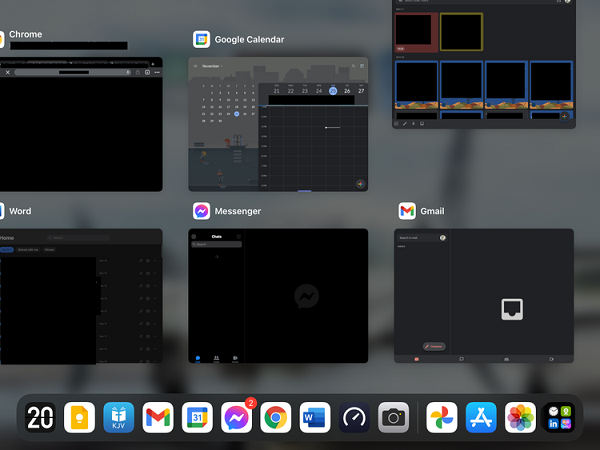
همچنین مطالعه آموزش ۳ روش جلوگیری از تکرار نوتیفیکیشن در اندروید و آیفون میتواند برای شما مفید باشد.
نظرات و پیشنهادات شما؟
در مطلب امروز بستن برنامه های باز در آیفون X ، ۶ ، ۸ ، ۵ ، ۱۰ ، ۱۲ ، ۱۳ و.. را به صورت گام به گام بررسی کردیم. آیا شما توانستید برنامه های باز شده خود را ببندید؟ میتوانید نظرات، پیشنهادات و تجربیات خود را در دیدگاه این پست با ما به اشتراک بگذارید.


آخرین دیدگاه ها
تا کنون دیدگاهی ثبت نشده است.